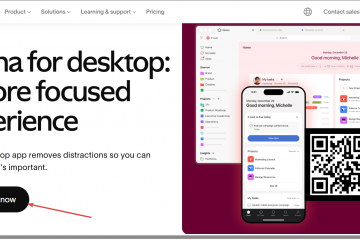A configuração dos alto-falantes Logitech Z313 leva apenas alguns minutos depois que você conecta os cabos nas portas corretas e define as configurações de áudio do seu PC. A maioria dos problemas que os usuários enfrentam vem da fiação incorreta dos satélites ou da seleção do dispositivo de saída errado no Windows.
Este guia mostra como montar o sistema, conectá-lo ao PC, ajustar as configurações de som e corrigir problemas comuns.
Mas antes de se aprofundar nas etapas de configuração, observe que o Logitech Z313 vem com um subwoofer, dois alto-falantes satélites e um pod de controle com fio. Além disso, certifique-se de ter espaço suficiente para o subwoofer sob sua mesa e espaço suficiente para passar os cabos dos alto-falantes sem esticá-los.
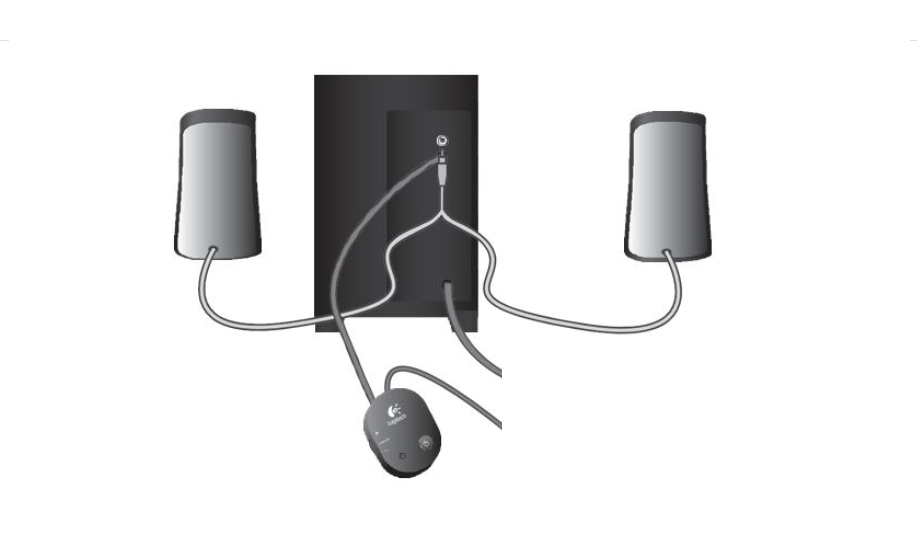
1) Conecte os alto-falantes ao subwoofer
Comece conectando os satélites ao subwoofer. Isso cria os canais esquerdo e direito para sua saída de áudio.
Verifique as etiquetas ou marcações coloridas nas portas do subwoofer para que cada alto-falante entre no conector correto.
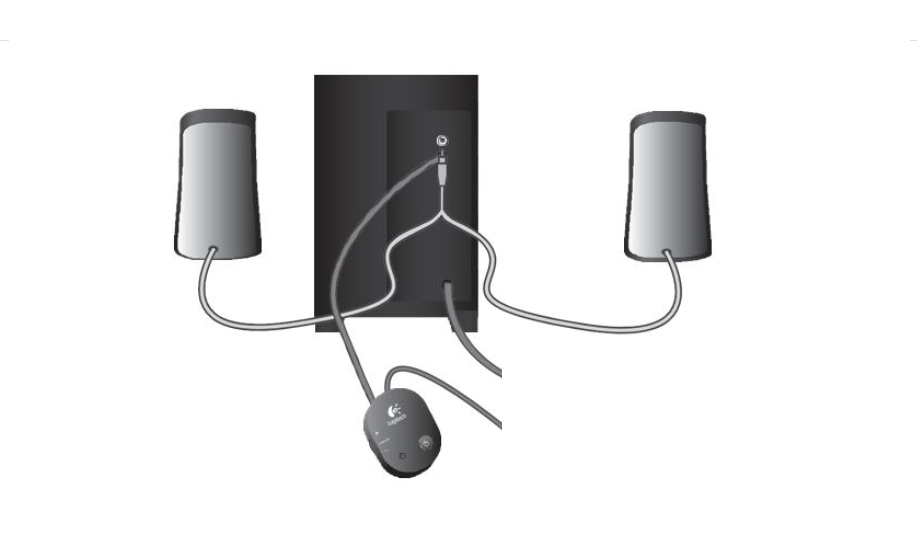
Encontre as portas codificadas por cores ou rotuladas
Procure as portas L e R no painel traseiro do subwoofer. A correspondência correta garante a direção correta do áudio.
Insira os cabos de satélite com segurança
Empurre cada conector em sua porta até senti-lo travar no lugar. Cabos soltos podem causar estalos ou som intermitente.
2) Conecte o sistema ao PC
Você só precisa de um cabo para conectar o sistema Z313 ao PC. O plugue de áudio de 3,5 mm transporta o sinal estéreo completo para o subwoofer.
Certifique-se de que o pod de controle esteja ao alcance fácil, pois ele gerencia o volume e a potência.
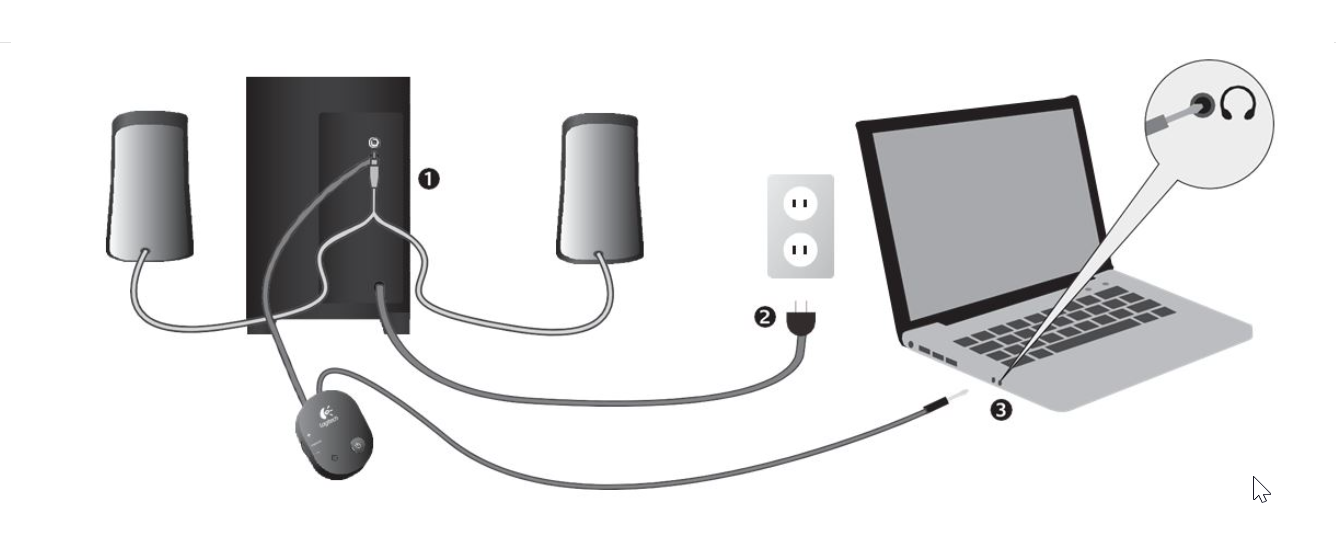
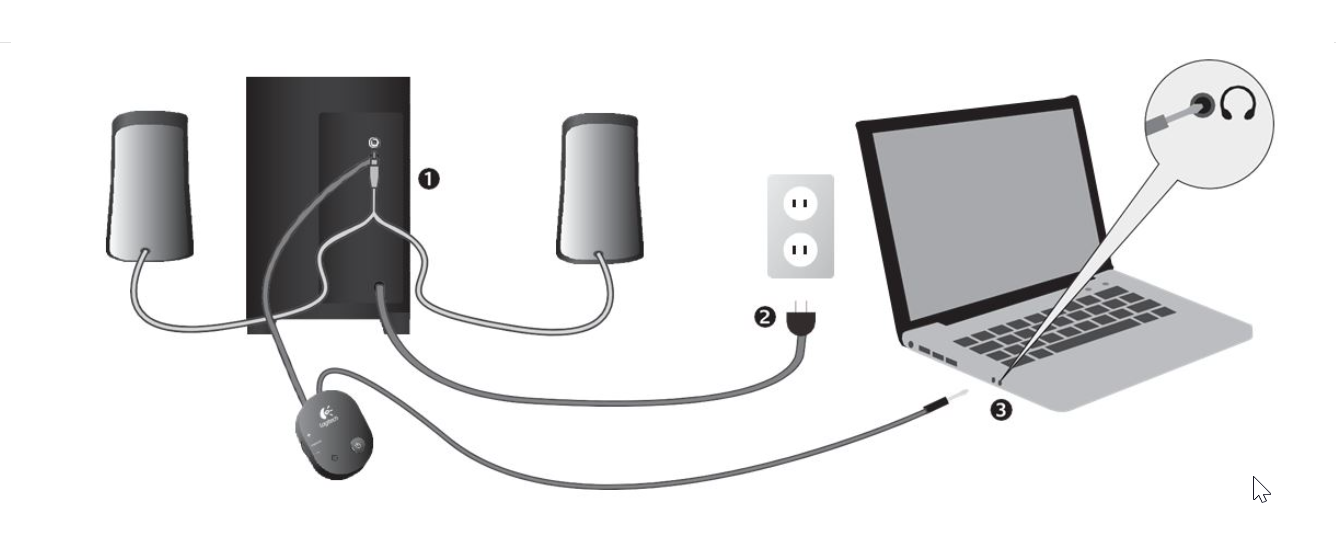
Conecte o conector de 3,5 mm na porta de saída de áudio
Insira o plugue verde de 3,5 mm na saída de linha do seu PC ou no conector de fone de ouvido. Evite conectá-lo à porta do microfone, que usa um conector semelhante.
Ligue o subwoofer
Conecte o cabo de alimentação do subwoofer a uma tomada de parede ou protetor contra sobretensão. Evite conectá-lo a tomadas que possam cortar a energia inesperadamente.
3) Defina as configurações de som no Windows
Às vezes, o Windows seleciona o dispositivo de áudio errado quando você instala um novo hardware. Você pode corrigir isso rapidamente nas configurações de som.
Ajustar o equilíbrio e os aprimoramentos garante um áudio limpo e sem distorção.
Selecione o dispositivo de saída correto
Abra Configurações, escolha Sistema e selecione Som. Escolha seus alto-falantes na seção Saída para direcionar o som corretamente.
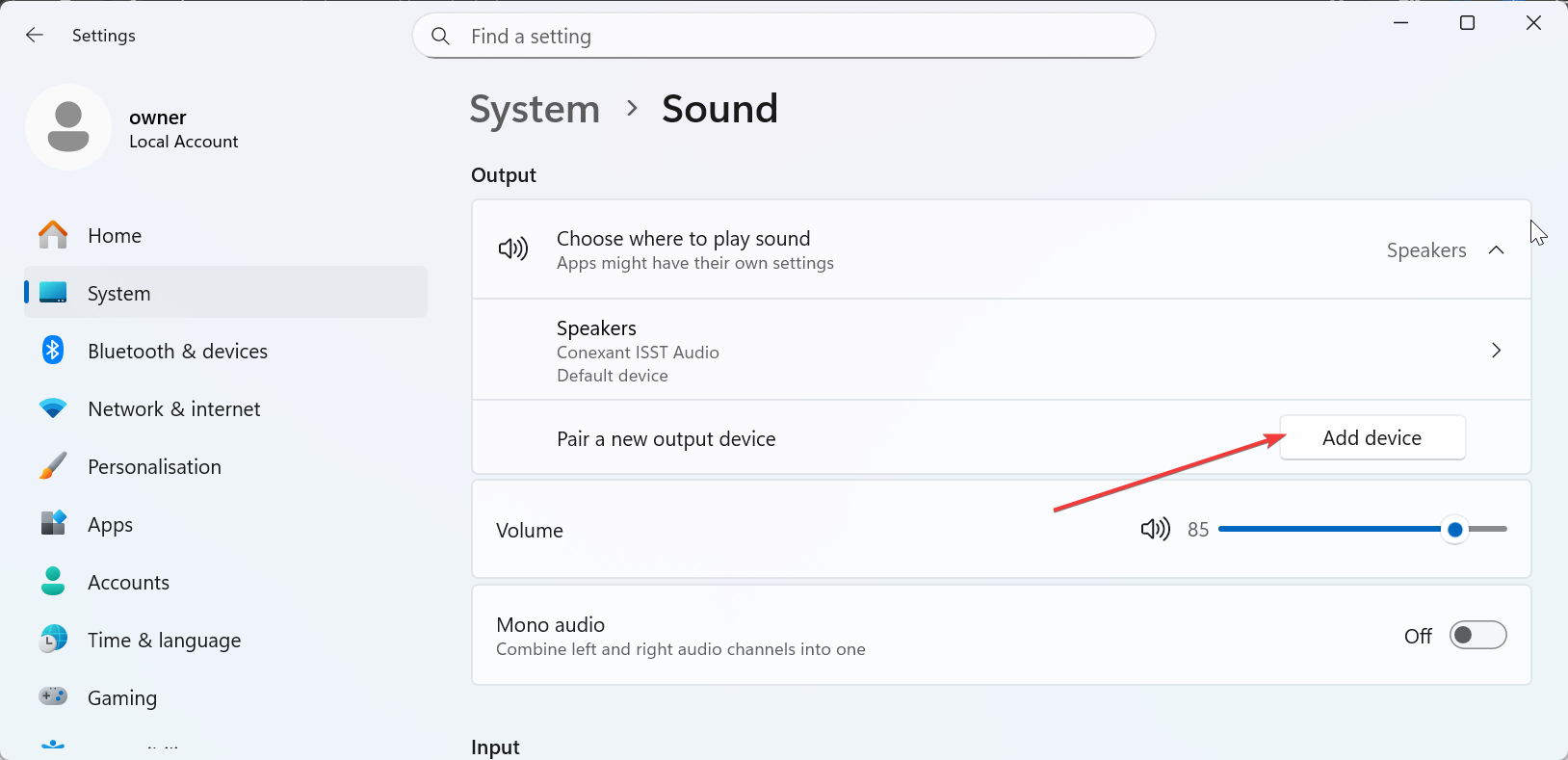
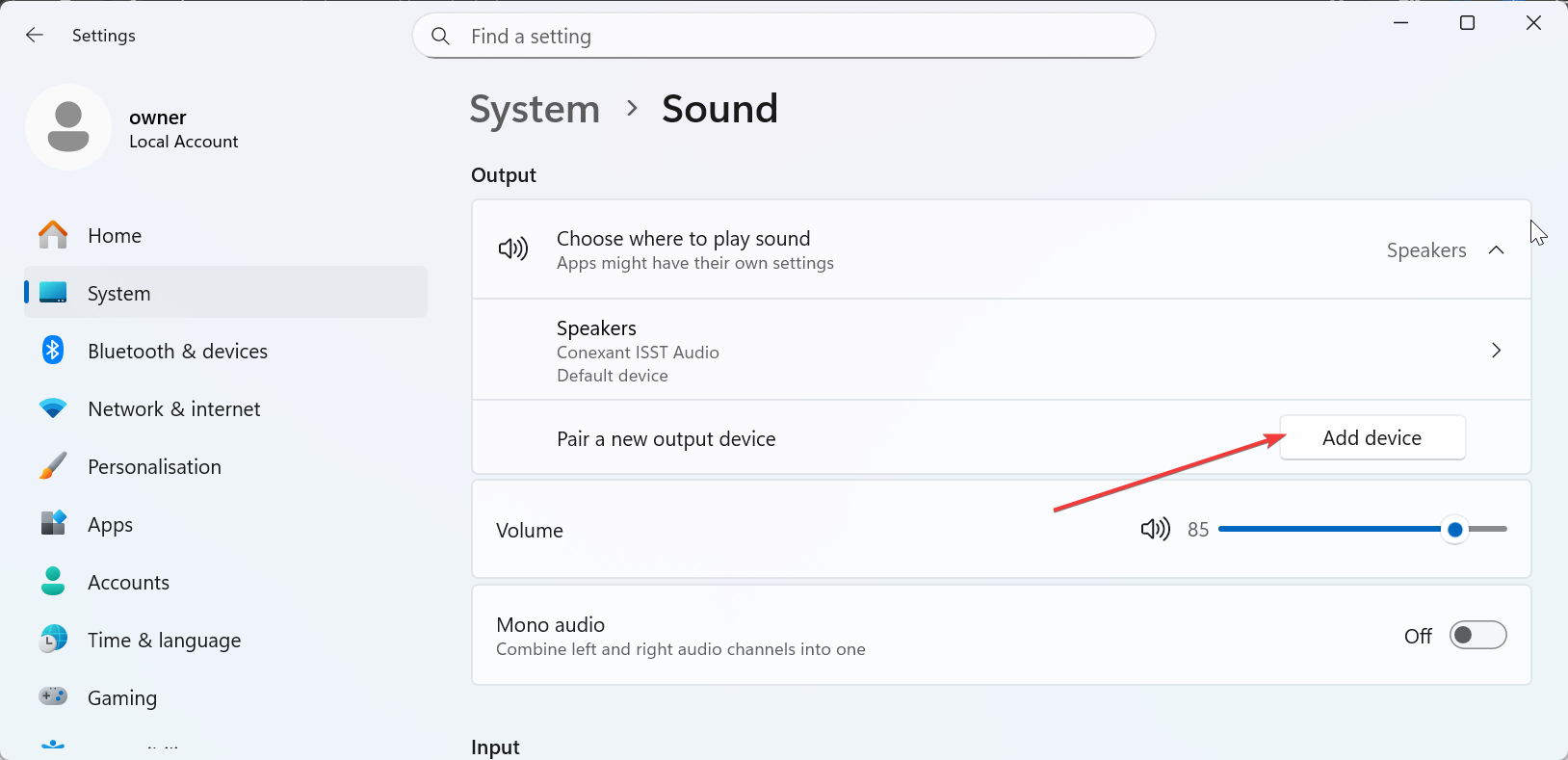
Verifique o volume, equilíbrio e melhorias
Abra o Mixer de volume para confirmar se o controle deslizante de volume não está silenciado. Revise as configurações de equilíbrio para garantir que o som seja reproduzido igualmente em ambos os alto-falantes.
4) Posicione os alto-falantes para obter o melhor som
Um bom posicionamento melhora a clareza, especialmente para diálogos e efeitos estéreo. Os satélites Z313 funcionam melhor quando estão voltados para a sua posição de audição.
O subwoofer lida com baixas frequências e tem melhor desempenho quando colocado no chão.
Coloque o subwoofer no chão
Coloque o subwoofer embaixo da sua mesa com alguns centímetros de espaço livre. Evite empurrá-lo contra as paredes, o que pode causar graves estrondosos.
Incline os satélites em direção aos seus ouvidos
Posicione cada alto-falante em cada lado do monitor. Aponte-os ligeiramente para dentro para que o som atinja sua posição natural de audição.
5) Teste e ajuste os alto-falantes Logitech Z313
Testar o sistema garante que os canais esquerdo e direito funcionem corretamente. Ele também confirma que as configurações de áudio do Windows estão corretas.
Use o pod de controle para ajustar o volume do hardware.
Execute um tom de teste do Windows
Você pode testar o alto-falante, assim como testa seu microfone no Windows. Pressione a tecla Windows + I e selecione Sistema no painel esquerdo. Em seguida, selecione Som e clique no seu dispositivo de saída. Agora, clique no botão Testar em Configurações de saída para executar um tom de teste.
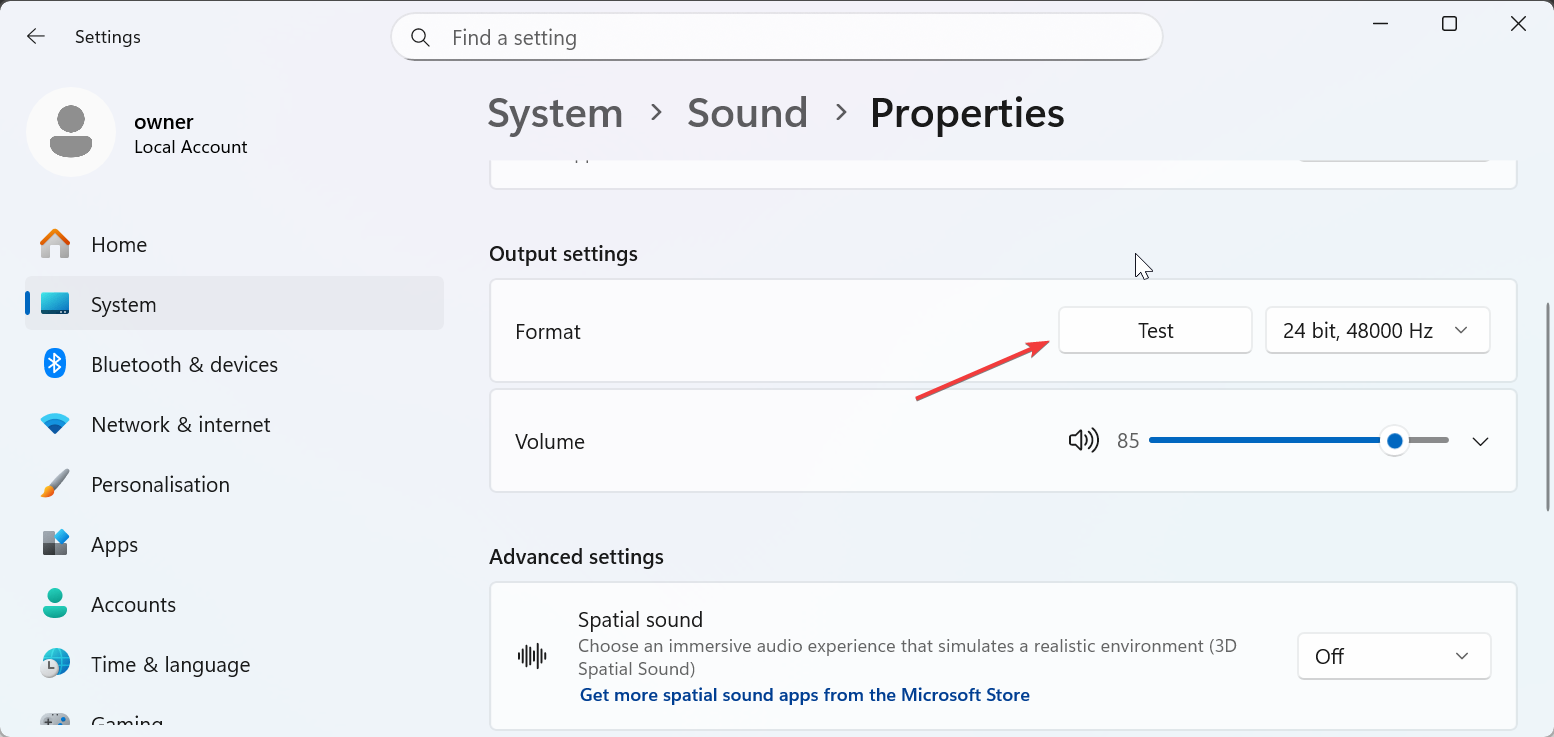
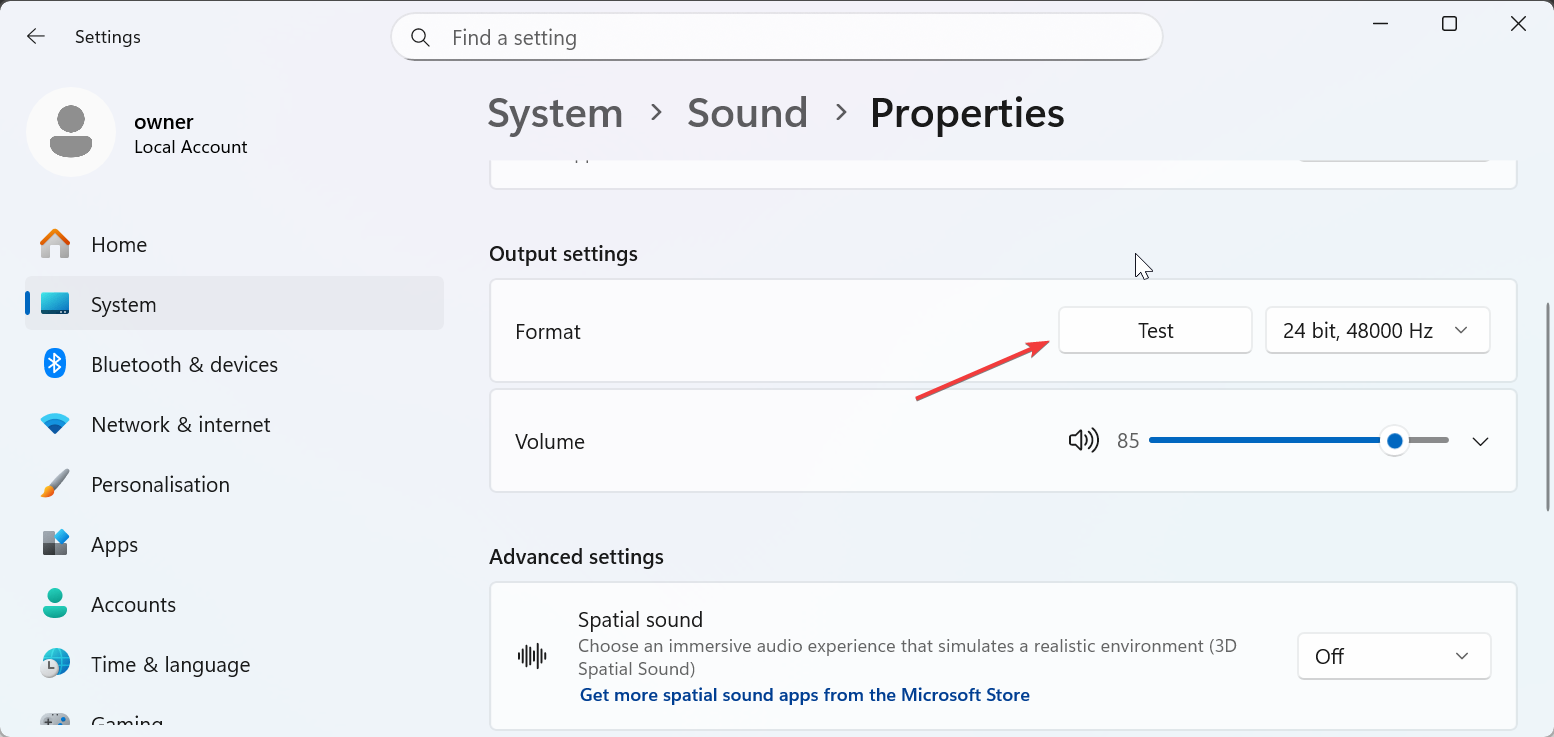
Isso ajuda a verificar se ambos os alto-falantes tocam corretamente.
Ajuste o volume usando o pod de controle
Use o pod de controle para definir seu nível de audição preferido e, em seguida, ajuste o volume do Windows, se necessário. Equilibrar ambos proporciona um áudio mais nítido e sem distorção.
6) Solucione problemas comuns do Logitech Z313
Sem som ou som baixo: verifique o cabo de 3,5 mm, o dispositivo de saída do Windows e o mixer de volume. Certifique-se de que o botão de volume do pod de controle não esteja abaixado. O subwoofer não funciona: verifique se a tomada da parede está ligada e se o cabo do subwoofer está bem encaixado. O subwoofer só é ativado quando recebe um sinal. Estática, zumbido ou distorção: mantenha os cabos de áudio longe de adaptadores de energia ou luzes fluorescentes. Desative os aprimoramentos de áudio que possam apresentar ruído. Apenas um alto-falante funciona: verifique as conexões de satélite L/R no subwoofer e revise os controles de equilíbrio do Windows.
Dicas para alto-falantes Logitech Z313
Coloque o subwoofer em uma superfície sólida para reduzir a vibração e melhorar a clareza dos graves. Mantenha os cabos de satélite longe de fontes de alimentação ou carregadores para minimizar o ruído elétrico. Execute testes de som ocasionais para detectar problemas de equilíbrio ou distorção antecipadamente. Use um filtro de linha para proteger os alto-falantes e o subwoofer contra flutuações de energia.
Perguntas frequentes
Preciso de drivers especiais para alto-falantes Logitech Z313? Não, os alto-falantes Logitech Z313 funcionam como alto-falantes analógicos padrão. Seu PC envia áudio através do conector de 3,5 mm, então você só precisa dos drivers de áudio comuns que acompanham o Windows ou sua placa de som.
Posso usar o Logitech Z313 com uma TV ou console de jogos? Você pode usar o Logitech Z313 com qualquer dispositivo que tenha um fone de ouvido padrão de 3,5 mm ou um conector de saída de linha. Se sua TV ou console tiver apenas áudio óptico ou HDMI, você precisará de um adaptador separado que forneça uma saída de 3,5 mm.
Por que meus alto-falantes Logitech Z313 zumbem quando nada toca? Um zumbido baixo geralmente vem de interferência elétrica ou loops de aterramento. Tente usar uma tomada diferente, afastando a fonte de alimentação dos cabos de áudio e certificando-se de que todos os conectores estejam firmemente encaixados em suas portas.
Resumo
Reúna o subwoofer, os satélites e a unidade de controle. Conecte os dois alto-falantes ao subwoofer. Conecte o conector de 3,5 mm à porta Line Out do seu PC. Defina as configurações de áudio do Windows corretamente. Posicione o subwoofer e os satélites para obter um som nítido.
Conclusão
Você pode configurar os alto-falantes Logitech Z313 rapidamente conectando cada componente ao subwoofer e selecionando a saída de áudio correta no Windows. O posicionamento adequado e um breve teste de som garantem que seu sistema funcione bem desde o início.
Se os problemas persistirem, verifique se há sinais de desgaste nos cabos e no hardware antes de decidir sobre a substituição dos componentes. Algumas verificações simples geralmente restauram a qualidade total do som sem a necessidade de um novo sistema.